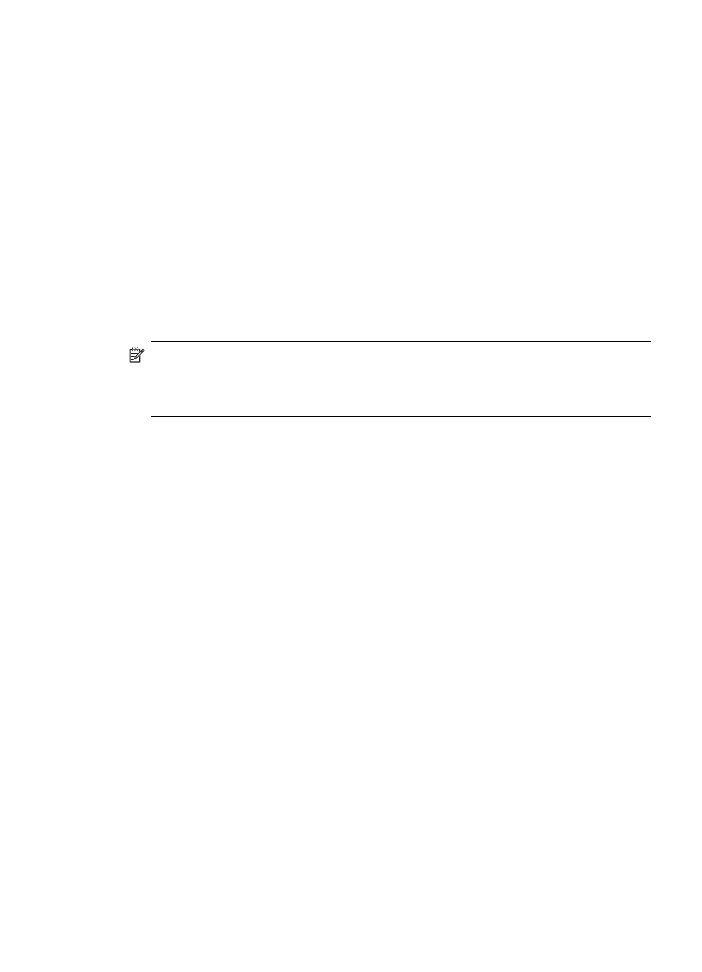
Como conectar o dispositivo com Bluetooth no Windows
Provavelmente, você tem o sistema operacional Windows XP e o Microsoft
Bluetooth® Protocol Stack ou o Widcomm Bluetooth® Protocol Stack instalado para
conectar o dispositivo. É possível ter o Microsoft Stack e o Widcomm Stack no
computador, mas utilize somente um deles para fazer a conexão.
•
Widcomm stack: Se você tiver o Windows XP com Service Pack 2 instalado,
então o seu computador tem o Microsoft Bluetooth® Protocol Stack. O Microsoft
stack permite instalar automaticamente um adaptador externo Bluetooth. Se o
adaptador Bluetooth suporta o Microsoft stack mas não instala automaticamente,
então seu computador não tem o Microsoft stack. Consulte a documentação
fornecida com o adaptador Bluetooth para verificar se ele suporta o Microsoft stack.
•
Widcomm/Broadcom stack: Se você tiver um computador HP com Bluetooth
integrado ou se tiver um adaptador Bluetooth HP instalado, seu computador tem o
Widcomm/Broadcom stack. Se você tiver um computador HP e conectar um
adaptador Bluetooth HP, ele será instalado automaticamente, utilizando o
Widcomm/Broadcom stack.
Configuração do dispositivo para comunicação Bluetooth
145
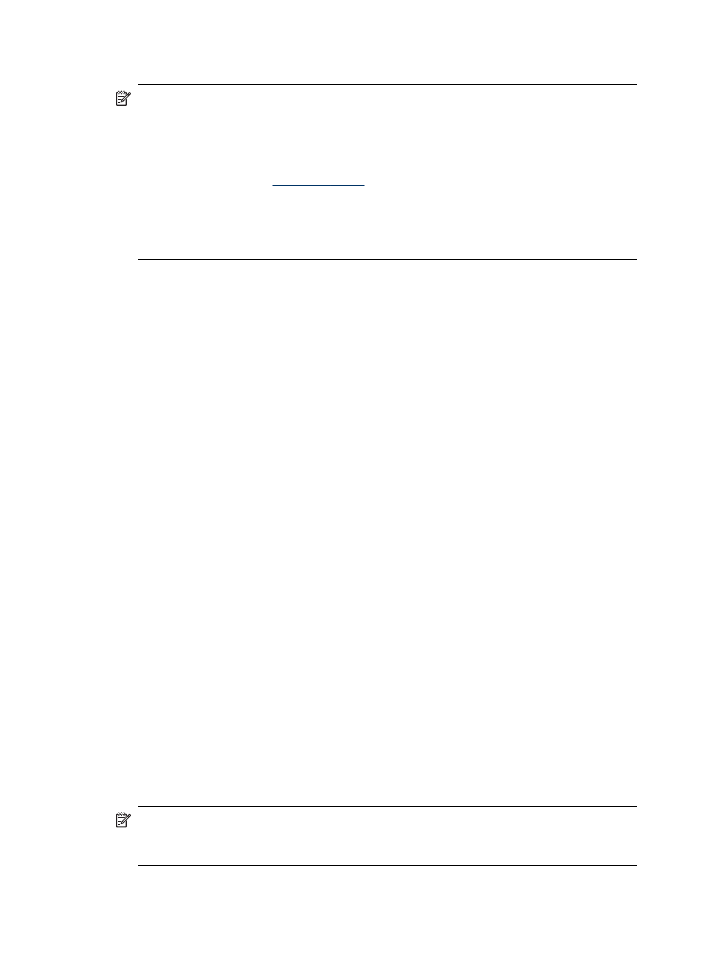
Para instalar e imprimir utilizando a pilha Microsoft
Nota
Verifique se o software do dispositivo está instalado no computador. O
objetivo da instalação do software é garantir que o driver da impressora esteja
disponível para a conexão Bluetooth. Portanto, se você já tiver instalado o
software, não será necessário reinstalá-lo. Se você deseja uma conexão USB e
uma Bluetooth com o dispositivo, instale a conexão USB primeiro. Para obter mais
informações, consulte
Conexão direta
. Entranto, se você não deseja uma conexão
USB, selecione Diretamente ao computador na tela Tipo de conexão. Além
disso, na tela Conectar o dispositivo agora, selecione a caixa de seleção ao
lado de Se você não pode conectar o dispositivo agora... na parte inferior da
tela.
1. Conecte um adaptador Bluetooth HP à porta USB frontal do dispositivo.
2. Se você estiver utilizando um adaptador externo Bluetooth no computador,
verifique se ele foi inicializado e conecte o adaptador Bluetooth à porta USB no
computador. Se você tem Windows XP com Service Pack 2 instalado, os drivers
do Bluetooth são instalados automaticamente. Se você for solicitado a selecionar
um perfil Bluetooth, selecione HCRP.
Se o computador possuir Bluetooth integrado, basta verificar se o computador foi
inicializado.
3. Na barra de tarefas do Windows, clique em Iniciar, em seguida, em Impressoras
e fax.
4. Clique duas vezes no ícone Adicionar impressora.
5. Clique em Próximo e, em seguida, selecione Uma impressora Bluetooth.
6. Siga as instruções exibidas na tela para concluir a instalação.
7. Imprima seguindo os procedimentos comuns de impressora.
Para instalar e imprimir utilizando Widcomm/Broadcom stack
1. Verifique se o software do dispositivo está instalado no computador.
2. Conecte um adaptador Bluetooth HP à porta USB frontal.
3. Clique no ícone Meus locais Bluetooth na área de trabalho ou na barra de tarefas.
4. Clique em Visualizar dispositivos dentro da área de alcance.
5. Assim que os dispositivos disponíveis forem descobertos, clique duas vezes no
nome do dispositivo para concluir a instalação.
6. Imprima conforme faria com qualquer dispositivo.